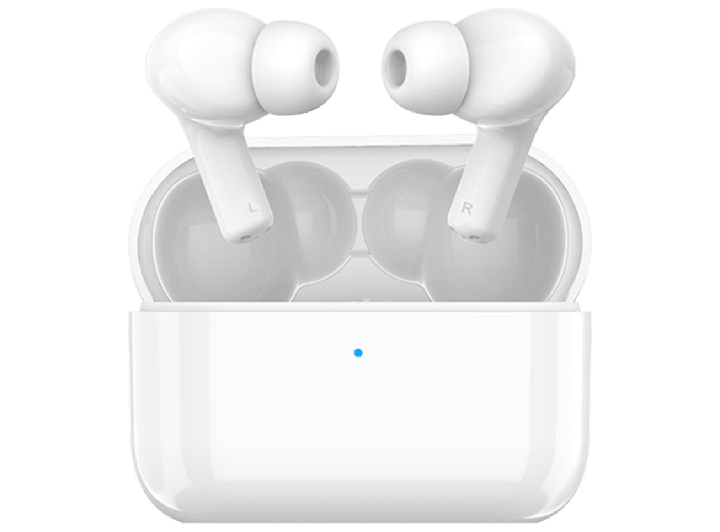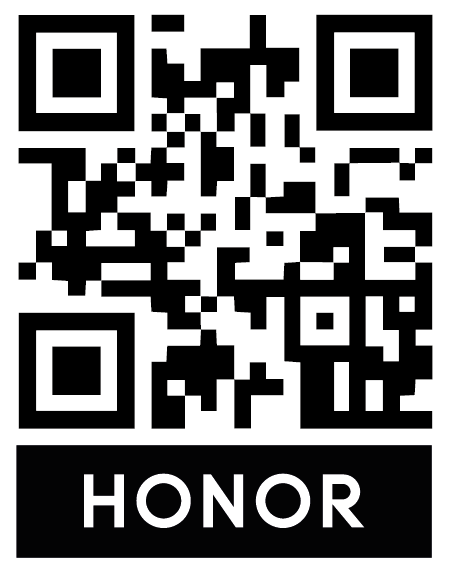El equipo muestra una pantalla azul, una pantalla negra o una pantalla parpadeante después de una actualización
| El equipo muestra una pantalla azul, una pantalla negra o una pantalla parpadeante después de una actualización |
Si el equipo muestra una pantalla azul, una pantalla negra o una pantalla parpadeante, después de una actualización, pruebe con las siguientes soluciones:
Descargue el software oficial
La falla de la pantalla puede deberse a software de terceros incompatible. Para resolver el problema, descargue la versión oficial del software o use un software alternativo.
Actualice los controladores
Si un controlador es incompatible con el sistema actualizado, es posible que se produzca una falla de la pantalla. Para resolver el problema, abra PC Manager y acceda a Administrar controladores > Comprobar para actualizar los controladores con las versiones más recientes.

La actualización de controladores a través de software de terceros que no ha sido autorizado por HONOR puede hacer que aparezca la pantalla azul o puede generar una falla de inicio. En este caso, desinstale los controladores actualizados y utilice PC Manager para actualizar estos controladores de nuevo.
Restablezca los ajustes de fábrica
Si el problema persiste, conecte la PC a una fuente de alimentación y mantenga presionada la tecla F10 durante el inicio para acceder a la pantalla de restablecimiento de fábrica.
Tenga en cuenta que el restablecimiento de la PC a sus ajustes de fábrica borrará todos los datos de la unidad C, incluidos los archivos personales descargados en Escritorio, Descargas y Documentos. Haga una copia de respaldo de los datos importantes en la unidad C.
Si el problema continúa, haga una copia de respaldo de los datos importantes y acérquese con el equipo y el comprobante de compra respectivo a un centro de atención al cliente de HONOR autorizado para su inspección y reparación.
微信扫描二维码分享文章
Más Soporte